O que é One10 PC Cleaner?
One10 PC Cleaner é classificada como uma aplicação potencialmente indesejada. É promovida como uma ferramenta de otimização que pode remover arquivos de tranqueira, programas indesejados e outros ficheiros do seu computador e, assim, melhorar a sua velocidade. A única coisa que o programa realmente faz é apagar os arquivos temporários, que não é exatamente o que nós chamaríamos otimizar o seu PC. Se você tentar fazer a varredura de seu sistema de arquivos maliciosos usando o utilitário, informará sobre o fato de que você precisa comprar sua versão completa. A menos que você pretende fazer isso, que nós não recomendaria, você deve excluir o One10 PC Cleaner do seu computador.
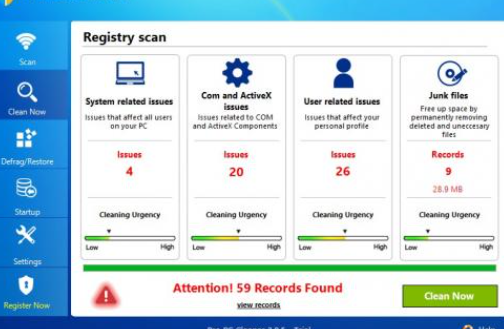
Como funciona o One10 PC Cleaner?
One10 PC Cleaner não tem um site oficial onde ele pode ser baixado. Em vez disso, ele viaja nos pacotes de software livre e é instalado sem aviso prévio do usuário. O aplicativo é apresentado no assistente de instalação como uma oferta adicional, que você pode recusar. Se você deixar de notá-lo, você concorda em sua instalação automaticamente. Isso não é algo que você deve fazer. Programas potencialmente indesejados que acompanham freeware e shareware, muitas vezes não são tão útil quanto eles afirmam ser. Seria melhor evitá-los no futuro. Você pode fazer isso instalando software no modo avançado e desmarcar todos os aplicativos desconhecidos oferecida a você durante esse processo.
Depois de instalar o One10 PC Cleaner, irá analisar o seu sistema e detectar vários arquivos que devem ser eliminados a fim de otimizar o seu PC. Esta lista incluirá apenas os arquivos que são armazenados em sua pasta % Temp %. Só esses arquivos serão apagados se você optar por limpar o computador com o aplicativo. Se você vá para a aba de Antimalware, você vai ser instado a atualizar o software. Você também vai notar vários alertas que promoverão um número de apoio técnico pop-up na tela. Você não deve contactar este número como os peritos de computador chamado só vão tentar te vender a versão completa do software. Aconselhamos que você encerrar o One10 PC Cleaner assim que você puder.
Como remover One10 PC Cleaner?
É possível desinstalar o One10 PC Cleaner manualmente através do painel de controle, no entanto, você deve saber que alguns componentes do aplicativo podem permanecer em seu sistema. É por isso, recomendamos que você ir com remoção automática de One10 PC Cleaner em vez disso. Se você implementar a ferramenta de anti-malware confiável apresentada na nossa página, você será capaz de apagar completamente o One10 PC Cleaner. Além de remoção de One10 PC Cleaner, você também irá apagar outros arquivos indesejados e programas do seu computador e certifique-se de que fica guardada no futuro.
Offers
Baixar ferramenta de remoçãoto scan for One10 PC CleanerUse our recommended removal tool to scan for One10 PC Cleaner. Trial version of provides detection of computer threats like One10 PC Cleaner and assists in its removal for FREE. You can delete detected registry entries, files and processes yourself or purchase a full version.
More information about SpyWarrior and Uninstall Instructions. Please review SpyWarrior EULA and Privacy Policy. SpyWarrior scanner is free. If it detects a malware, purchase its full version to remove it.

Detalhes de revisão de WiperSoft WiperSoft é uma ferramenta de segurança que oferece segurança em tempo real contra ameaças potenciais. Hoje em dia, muitos usuários tendem a baixar software liv ...
Baixar|mais


É MacKeeper um vírus?MacKeeper não é um vírus, nem é uma fraude. Enquanto existem várias opiniões sobre o programa na Internet, muitas pessoas que odeiam tão notoriamente o programa nunca tê ...
Baixar|mais


Enquanto os criadores de MalwareBytes anti-malware não foram neste negócio por longo tempo, eles compensam isso com sua abordagem entusiástica. Estatística de tais sites como CNET mostra que esta ...
Baixar|mais
Quick Menu
passo 1. Desinstale o One10 PC Cleaner e programas relacionados.
Remover One10 PC Cleaner do Windows 8 e Wndows 8.1
Clique com o botão Direito do mouse na tela inicial do metro. Procure no canto inferior direito pelo botão Todos os apps. Clique no botão e escolha Painel de controle. Selecione Exibir por: Categoria (esta é geralmente a exibição padrão), e clique em Desinstalar um programa. Clique sobre Speed Cleaner e remova-a da lista.


Desinstalar o One10 PC Cleaner do Windows 7
Clique em Start → Control Panel → Programs and Features → Uninstall a program.


Remoção One10 PC Cleaner do Windows XP
Clique em Start → Settings → Control Panel. Localize e clique → Add or Remove Programs.


Remoção o One10 PC Cleaner do Mac OS X
Clique em Go botão no topo esquerdo da tela e selecionados aplicativos. Selecione a pasta aplicativos e procure por One10 PC Cleaner ou qualquer outro software suspeito. Agora, clique direito sobre cada dessas entradas e selecione mover para o lixo, em seguida, direito clique no ícone de lixo e selecione esvaziar lixo.


passo 2. Excluir One10 PC Cleaner do seu navegador
Encerrar as indesejado extensões do Internet Explorer
- Toque no ícone de engrenagem e ir em Gerenciar Complementos.


- Escolha as barras de ferramentas e extensões e eliminar todas as entradas suspeitas (que não sejam Microsoft, Yahoo, Google, Oracle ou Adobe)


- Deixe a janela.
Mudar a página inicial do Internet Explorer, se foi alterado pelo vírus:
- Pressione e segure Alt + X novamente. Clique em Opções de Internet.


- Na guia Geral, remova a página da seção de infecções da página inicial. Digite o endereço do domínio que você preferir e clique em OK para salvar as alterações.


Redefinir o seu navegador
- Pressione Alt+T e clique em Opções de Internet.


- Na Janela Avançado, clique em Reiniciar.


- Selecionea caixa e clique emReiniciar.


- Clique em Fechar.


- Se você fosse incapaz de redefinir seus navegadores, empregam um anti-malware respeitável e digitalizar seu computador inteiro com isso.
Apagar o One10 PC Cleaner do Google Chrome
- Abra seu navegador. Pressione Alt+F. Selecione Configurações.


- Escolha as extensões.


- Elimine as extensões suspeitas da lista clicando a Lixeira ao lado deles.


- Se você não tiver certeza quais extensões para remover, você pode desabilitá-los temporariamente.


Redefinir a homepage e padrão motor de busca Google Chrome se foi seqüestrador por vírus
- Abra seu navegador. Pressione Alt+F. Selecione Configurações.


- Em Inicialização, selecione a última opção e clique em Configurar Páginas.


- Insira a nova URL.


- Em Pesquisa, clique em Gerenciar Mecanismos de Pesquisa e defina um novo mecanismo de pesquisa.




Redefinir o seu navegador
- Se o navegador ainda não funciona da forma que preferir, você pode redefinir suas configurações.
- Abra seu navegador. Pressione Alt+F. Selecione Configurações.


- Clique em Mostrar configurações avançadas.


- Selecione Redefinir as configurações do navegador. Clique no botão Redefinir.


- Se você não pode redefinir as configurações, compra um legítimo antimalware e analise o seu PC.
Remova o One10 PC Cleaner do Mozilla Firefox
- No canto superior direito da tela, pressione menu e escolha Add-ons (ou toque simultaneamente em Ctrl + Shift + A).


- Mover para lista de extensões e Add-ons e desinstalar todas as entradas suspeitas e desconhecidas.


Mudar a página inicial do Mozilla Firefox, se foi alterado pelo vírus:
- Clique no botão Firefox e vá para Opções.


- Na guia Geral, remova o nome da infecção de seção da Página Inicial. Digite uma página padrão que você preferir e clique em OK para salvar as alterações.


- Pressione OK para salvar essas alterações.
Redefinir o seu navegador
- Pressione Alt+H.


- Clique em informações de resolução de problemas.


- Selecione Reiniciar o Firefox (ou Atualizar o Firefox)


- Reiniciar o Firefox - > Reiniciar.


- Se não for possível reiniciar o Mozilla Firefox, digitalizar todo o seu computador com um anti-malware confiável.
Desinstalar o One10 PC Cleaner do Safari (Mac OS X)
- Acesse o menu.
- Escolha preferências.


- Vá para a guia de extensões.


- Toque no botão desinstalar junto a One10 PC Cleaner indesejáveis e livrar-se de todas as outras entradas desconhecidas também. Se você for unsure se a extensão é confiável ou não, basta desmarca a caixa Ativar para desabilitá-lo temporariamente.
- Reinicie o Safari.
Redefinir o seu navegador
- Toque no ícone menu e escolha redefinir Safari.


- Escolher as opções que você deseja redefinir (muitas vezes todos eles são pré-selecionados) e pressione Reset.


- Se você não pode redefinir o navegador, analise o seu PC inteiro com um software de remoção de malware autêntico.
Site Disclaimer
2-remove-virus.com is not sponsored, owned, affiliated, or linked to malware developers or distributors that are referenced in this article. The article does not promote or endorse any type of malware. We aim at providing useful information that will help computer users to detect and eliminate the unwanted malicious programs from their computers. This can be done manually by following the instructions presented in the article or automatically by implementing the suggested anti-malware tools.
The article is only meant to be used for educational purposes. If you follow the instructions given in the article, you agree to be contracted by the disclaimer. We do not guarantee that the artcile will present you with a solution that removes the malign threats completely. Malware changes constantly, which is why, in some cases, it may be difficult to clean the computer fully by using only the manual removal instructions.
